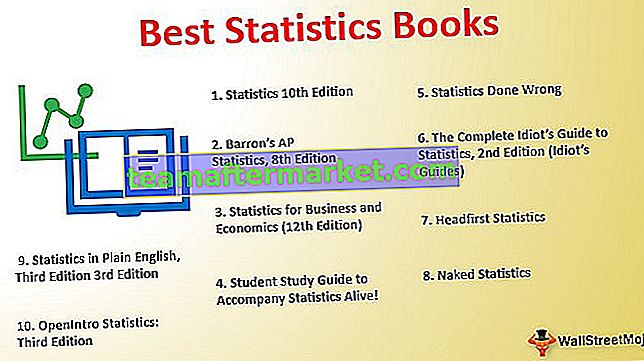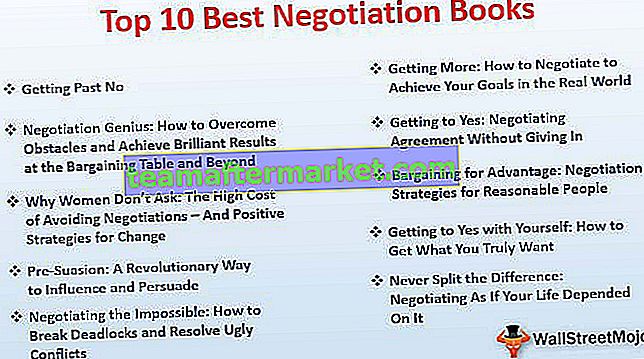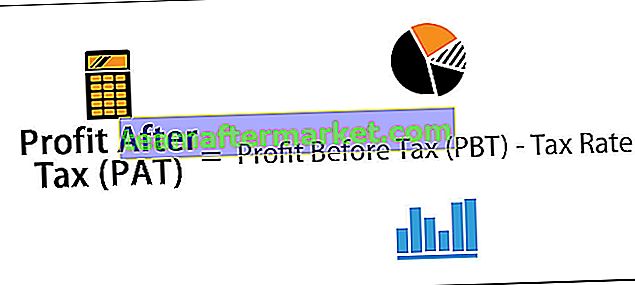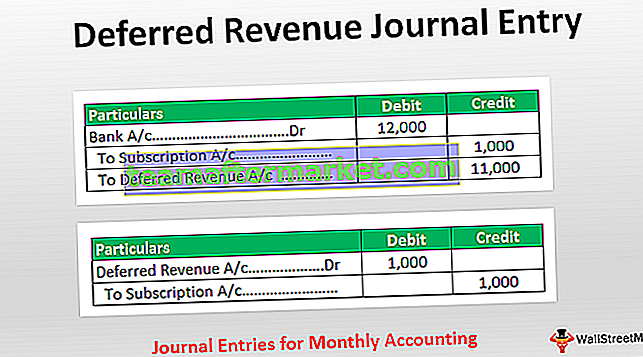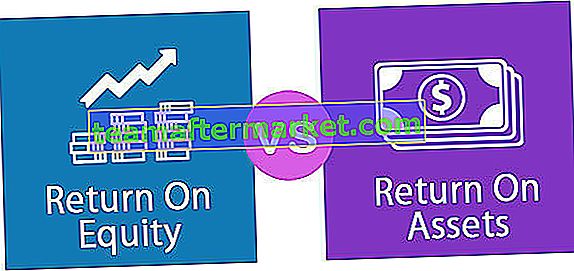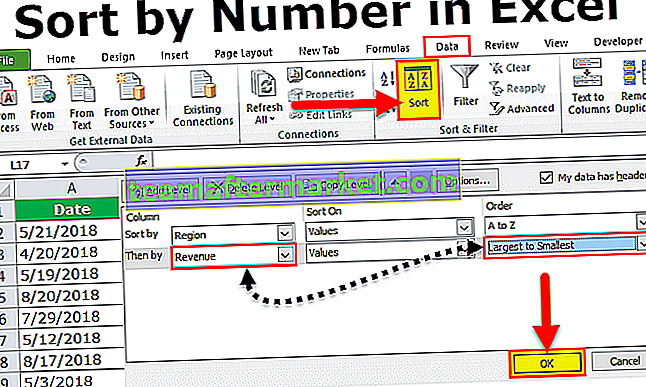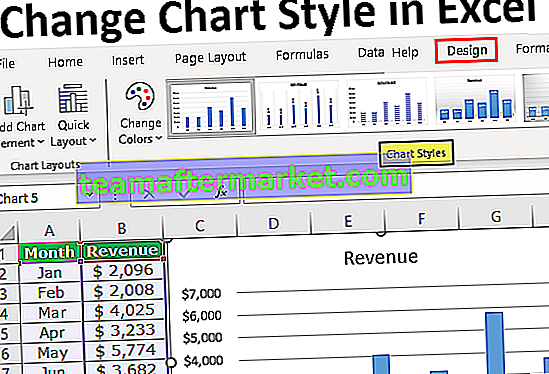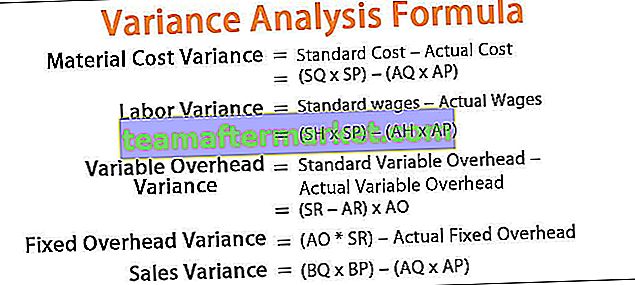Format Painter Excel-Verknüpfung
Format Painter in Excel wird verwendet, um das Format einer oder mehrerer Zellen zu kopieren und auf andere Zellen anzuwenden. Es kann verwendet werden, um Formateinstellungen zu kopieren wie:
- Farbe, Gesicht und Größe der Schriftart
- Zellgrenze
- Farbe der Hintergrundzelle
- Zahlenformat (wie Datum, Allgemein, Prozentsatz usw.)
- Ausrichtung und Ausrichtung des Textes in einer Zelle (wie Links, Rechts, Mitte)
- Schriftmodifikatoren (wie Unterstreichen, Fett, Kursiv)
Format Painter ist eine Schaltfläche, die in der Gruppe "Zwischenablage" auf der Registerkarte "Startseite" wie folgt vorhanden ist:

Das Kopieren der Formatierung mit dieser Schaltfläche ist ziemlich mühsam und ineffizient, wenn wir mit großen Datenmengen arbeiten. So kann die Formatierung in Excel auch über eine Reihe von Tastaturkürzeln kopiert werden. Für diese Verknüpfungen müssen Sie eine Reihe von Tastaturtasten drücken, anstatt auf die Schaltfläche Format Painter in der Gruppe Zwischenablage zu klicken.
Hier diskutieren wir die Top 2 Methoden, um Format Painter in Excel zu verwenden -
Verknüpfungsmethode # 1 | Formatieren Sie Painter in Excel
Wenn wir eine Tabelle haben, die aus den Datensätzen einiger Schüler mit sieben Zeilen / sieben Schülern besteht, und wir die Formatierung (Ausrichtung, Anzeige und Ausrichtung) aller Datensätze gemäß dem ersten Datensatz ändern möchten. Dies erfolgt über einen Format Painter. Lassen Sie uns unten sehen, wie die Malerverknüpfung formatiert werden kann, um diese Aufgabe zu erfüllen:

Wir haben die obige Tabelle, die aus Aufzeichnungen der Schüler besteht. In diesem Fall ist das Zahlenformat der Spalte 'D' 'Prozentsatz' für die erste Zelle und 'Allgemein' für die andere. Außerdem sind die ersten Zellen in den Spalten 'B', 'C' rechtsbündig und in der Spalte 'E' linksbündig ausgerichtet. Während die anderen Zellen nicht auf die gleiche Weise ausgerichtet sind. Also machen wir das mit Format Painter. Lassen Sie uns unten sehen, wie die Verknüpfung für Format Painter in Excel funktioniert:
- Wählen Sie die Zellen oder Zeilen aus, die das gewünschte Format enthalten, oder diejenigen, aus denen wir die Formatierung kopieren möchten, und fügen Sie sie in andere ein.

- Drücken Sie dann die Tasten Alt, H, F, P auf der Tastatur.

- Wenn Sie diese Tasten drücken, werden die Zellen, aus denen wir das Format kopieren möchten, wie folgt ausgewählt / hervorgehoben:

- Klicken Sie nun auf die Zellen, in die wir die gewünschte Formatierung einfügen möchten.

Im obigen Screenshot sehen wir also, dass dies die Formatierung auch in die Zielzellen (den Rest der Datensätze) kopiert.
Hinweis: Beim Drücken der Tasten: Alt, H, F, P; Jede Taste sollte nacheinander und nicht gleichzeitig gedrückt werden.
- Alt-Taste: Hiermit werden die Tastaturkürzel für die Befehle in der Multifunktionsleiste aktiviert
- H-Taste: Hiermit wird die Registerkarte 'Home' in der Multifunktionsleiste ausgewählt
- F-, P-Tasten: Hiermit wird der 'Format Painter' ausgewählt.
Verknüpfungsmethode # 2 | Formatieren Sie Painter in Excel
Nehmen wir nun im folgenden Beispiel an, wir möchten dieselbe Aufgabe mit einer anderen Verknüpfung für Format Painter ausführen. Im Folgenden sehen Sie die Abbildung mit einer anderen Excel-Tastenkombination / einem anderen Tastaturansatz für Format Painter.

Wir sehen also, dass wir die obige Tabelle haben, die aus Aufzeichnungen der Schüler besteht. In diesem Fall ist das Zahlenformat der Spalte 'D' 'Prozentsatz' für die erste Zelle und 'Allgemein' für die andere. Außerdem sind die ersten Zellen in den Spalten 'B', 'C' rechtsbündig und in der Spalte 'E' linksbündig ausgerichtet. Während die anderen Zellen nicht auf die gleiche Weise ausgerichtet sind. Dazu verwenden wir eine andere Tastenkombination für Format Painter in Excel. Lassen Sie uns unten sehen, wie diese Verknüpfung funktioniert:
- Wählen Sie die Zellen oder Zeilen aus, die das gewünschte Format enthalten, oder diejenigen, aus denen wir die Formatierung kopieren möchten, und fügen Sie sie in andere ein.

- Drücken Sie dann Strg + C, um das Format der ausgewählten Zellen zu kopieren.

- Klicken Sie nun auf die Zellen, in die wir die gewünschte Formatierung einfügen möchten.

- Drücken Sie dann die Tasten Alt, E, S, T auf der Tastatur und drücken Sie die Eingabetaste.

Im folgenden Screenshot sehen wir also, dass die Formatierung auch in die Zielzellen (die restlichen Datensätze) kopiert wird.

Hinweis: Beim Drücken der Tasten: Alt, E, S, T; Jede Taste sollte nacheinander und nicht gleichzeitig gedrückt werden.
- Alt + E + S-Tasten: Durch Drücken dieser Taste wird das Dialogfeld "Inhalte einfügen" aktiviert. H-Taste: Hiermit wird die Registerkarte "Home" in der Multifunktionsleiste ausgewählt
- T-Taste: Durch Drücken dieser Taste wird im Dialogfeld "Inhalte einfügen" das Format "Format" ausgewählt, dh nur das Format wird eingefügt
Dinge, an die man sich erinnern sollte
- Die Tastaturkürzel für Format Painter aktivieren nur den Format Painter. Um die Formatierung in Excel zu kopieren und in andere Zellen einzufügen, wird zuerst sofort der Zellenbereich ausgewählt, aus dem das Format angewendet werden soll, und dann müssen die Zellen, auf die das Format eingefügt werden soll, neben den Zellen liegen, aus denen Format wird kopiert.
- Um echte Tastenkombinationen für Format Painter oder einen einzelnen Tastendruck zu haben, kann hierfür ein Makro erstellt werden.
- Wenn Sie die Schaltfläche Format Painter verwenden, können Sie die gewünschte Formatierung nur einmal kopieren und einfügen. Dies kann ein Problem sein, wenn wir die Formatierung von einigen Zellen kopieren und dann in die nicht ansteckenden Zellbereiche einfügen möchten.
- Um dieses Problem zu beheben, können Sie auf die Schaltfläche Format Painter doppelklicken, um den Format Painter zu sperren und so die Formatierung einzufügen, bis der Format Painter mit der Escape-Taste auf der Tastatur deaktiviert wird.
Sie können diese Verknüpfung für Format Painter Excel-Vorlage herunterladen - Verknüpfung für Format Painter Excel-Vorlage